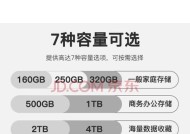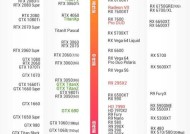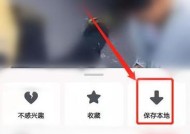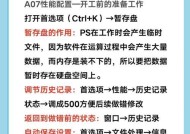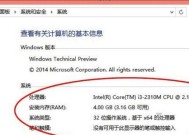国产电脑查看显卡驱动的方法是什么?
- 网络科技
- 2025-06-11
- 12
- 更新:2025-05-30 04:04:26
在日常使用电脑过程中,显卡驱动的作用至关重要,它负责连接电脑和显示设备,确保图像能够正确显示。对于国产电脑用户而言,了解如何查看显卡驱动状态及版本信息,对于保持系统稳定运行和提升性能表现都是十分必要的。本文将详细地介绍几种查看显卡驱动的方法,无论你是初学者还是有一定电脑使用经验的用户,都能从中获得帮助。
一、使用系统自带的设备管理器查看显卡驱动
设备管理器是Windows系统中一个常用的硬件管理工具,它可以帮助用户查看和管理电脑中的硬件设备。以下是使用设备管理器查看显卡驱动的详细步骤:
1.在键盘上同时按下`Win+X`键,打开快速链接菜单。
2.从菜单中选择“设备管理器”选项,或者在搜索框中输入“设备管理器”并打开它。
3.在设备管理器窗口中找到“显示适配器”这一项,点击展开。
4.在展开的列表中,你会看到电脑的显卡设备及其驱动状态,右击显卡设备,选择“属性”。
5.在弹出的属性窗口中,切换到“驱动程序”标签页,这里可以查看驱动的版本信息以及进行更新或回滚操作。
通过这种方法,用户可以快速地查看当前显卡驱动的详细信息,操作简便,适合所有用户。
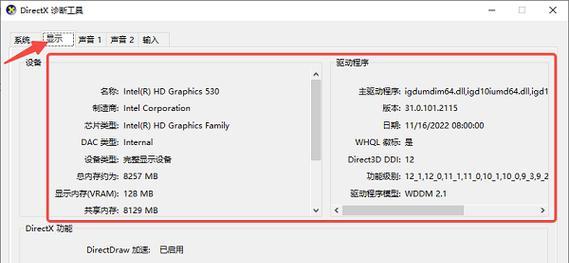
二、使用第三方软件查看显卡驱动信息
除了系统自带的工具外,使用第三方软件也是一个非常方便的选择。软件如GPU-Z、Speccy等可以提供更为详尽的显卡信息。以下是使用GPU-Z查看显卡驱动的方法:
1.访问GPU-Z官网下载并安装该软件。
2.打开GPU-Z,界面会自动刷新并展示显卡的详细信息。
3.在“图形处理器”和“驱动程序”两个标签页中,你可以看到显卡型号、驱动版本等信息。
4.GPU-Z还提供了驱动更新的选项,可以帮助用户方便地进行驱动升级。
使用第三方软件的好处是可以获得更全面的硬件信息,而且界面更为友好,尤其适合对电脑硬件感兴趣的用户。

三、通过显卡品牌官网下载最新驱动
如果你需要手动查找并安装最新版本的显卡驱动,可以访问显卡品牌官网。以下是通过官网更新显卡驱动的步骤:
1.首先确定你的显卡品牌,如NVIDIA、AMD或Intel等。
2.进入相应品牌的官方网站,通常在首页就有“支持”或“驱动下载”区域。
3.根据网站指引输入显卡型号,或者让网站自动检测你的显卡型号。
4.找到适合你操作系统版本的驱动程序下载链接。
5.下载并运行安装包,按照提示完成安装。
访问显卡官网进行驱动更新,可以确保你获得最稳定、最匹配的驱动版本,尤其推荐有一定电脑知识的用户尝试。
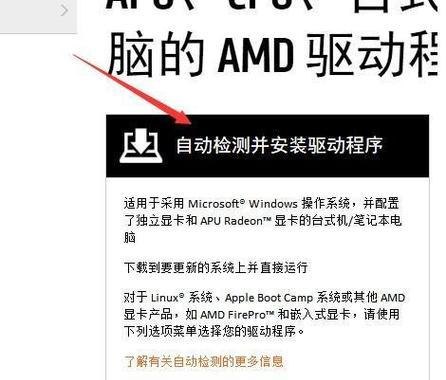
四、通过系统更新获取显卡驱动
Windows系统提供了自动更新的功能,其中包括了硬件驱动更新。系统更新不仅可以修复已知的漏洞,还能帮助用户安装最新的驱动程序。以下是通过Windows系统更新获取显卡驱动的步骤:
1.点击屏幕左下角的“开始”按钮,选择“设置”。
2.在设置窗口中点击“更新与安全”。
3.在“Windows更新”标签页中,点击“检查更新”按钮。
4.系统将自动扫描并列出可用的更新,包括显卡驱动的更新。
5.点击“下载并安装”按钮,等待系统自动下载并安装更新。
这种方法操作简单,适用于大多数用户,尤其是不太熟悉电脑操作的用户。通过系统更新来安装驱动,可以确保与操作系统保持最佳的兼容性。
结语
综合以上,查看和更新国产电脑的显卡驱动并不复杂。用户可以根据自己的习惯和需要选择最适合的方法。无论是使用系统自带工具还是第三方软件,亦或是通过显卡官网下载,都能有效地获取显卡驱动的最新信息。为了保证电脑性能的稳定与提升,定期检查和更新显卡驱动是非常必要的。希望本文的介绍能够帮助你轻松掌握查看显卡驱动的方法,并能自如地进行更新操作。
上一篇:换号登录共享网络有哪些步骤?
下一篇:红布包装手机壳的方法是什么?